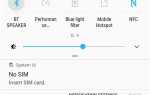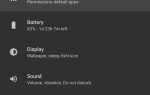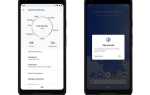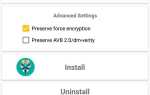Компанія Google представила революційну функцію своїх пристроїв Pixel — Google Lens.
Наразі об’єктив Google Lens доступний лише для Pixel, Pixel XL, Pixel 2 і Pixel 2 XL.
Крок 1. Знайдіть кнопку об’єктива Google
Щоб спробувати об’єктив Google, почніть із запуску Google Assistant — це так само просто, як довге натискання кнопки Home на будь-якому екрані.
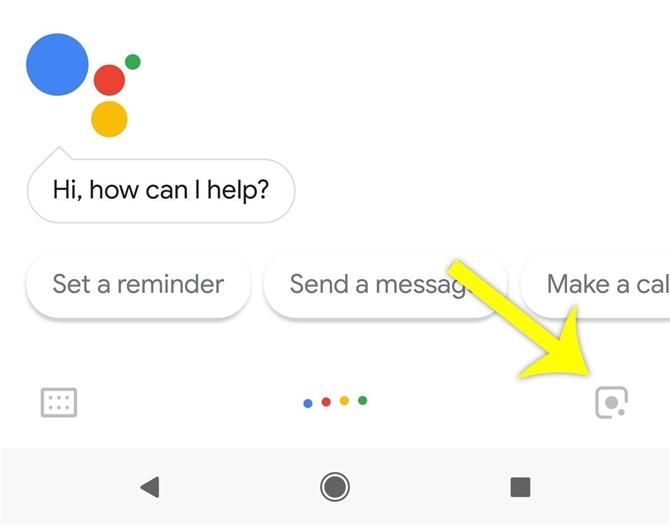
Крок 2. Увімкніть доступ до камери
Коли ви вперше отримаєте доступ до об’єктива Google, ви отримаєте швидке пояснення.
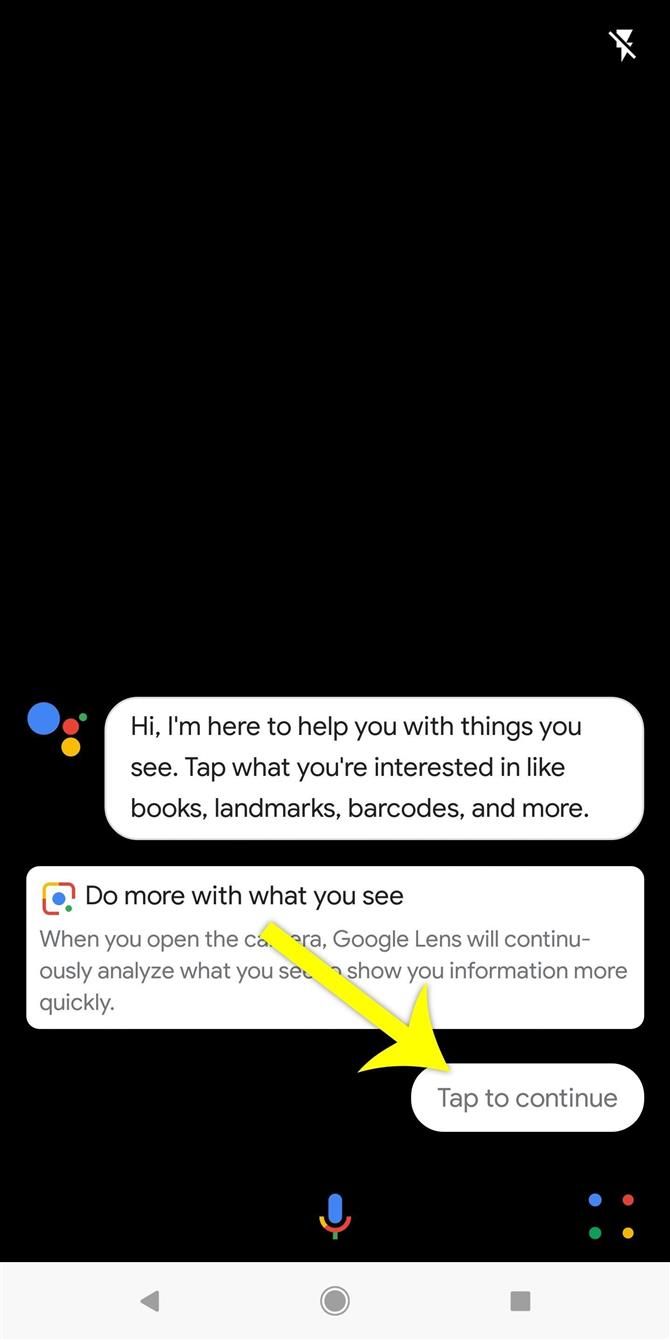
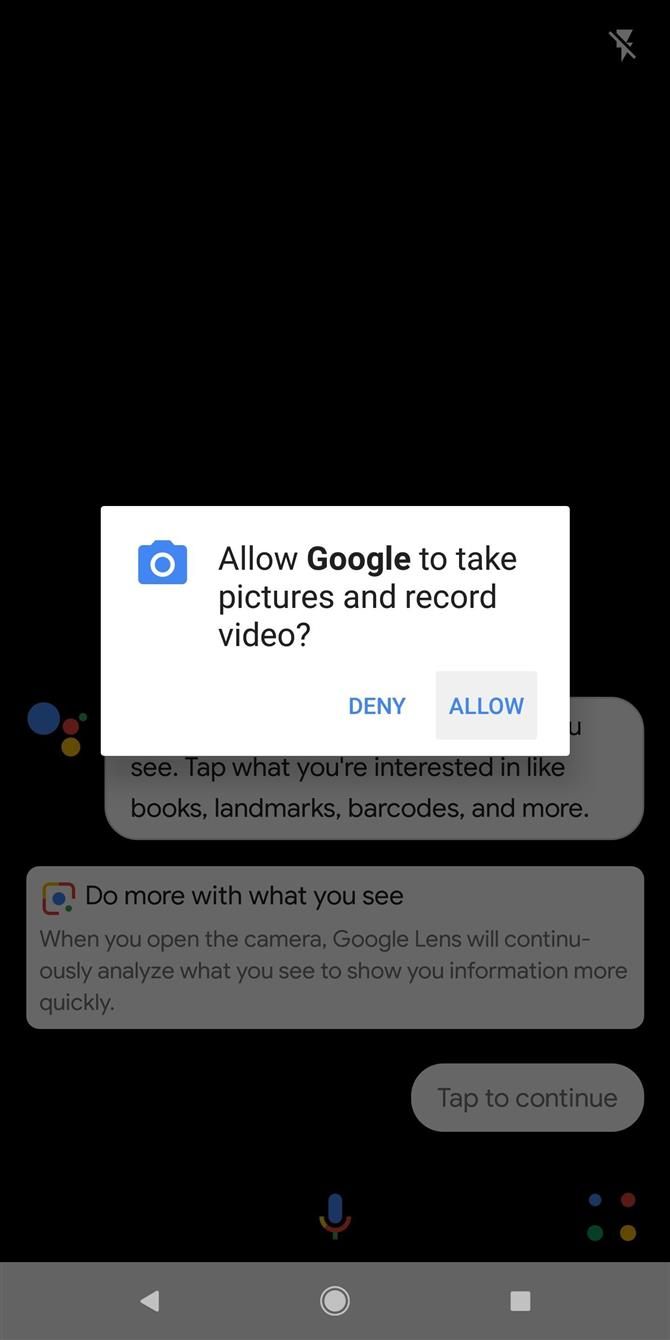
Крок 3. Виберіть щось, щоб дізнатися більше про нього
Підручник з першого запуску згадує про те, що камера постійно перевірятиме елементи, які Google Lens може ідентифікувати, але я ще не зміг використати цей метод.
Принаймні зараз, єдиним способом, яким об’єктив дасть вам інформацію про те, що він бачить, є вирівнювання камери до положення, а потім торкання елемента на екрані.
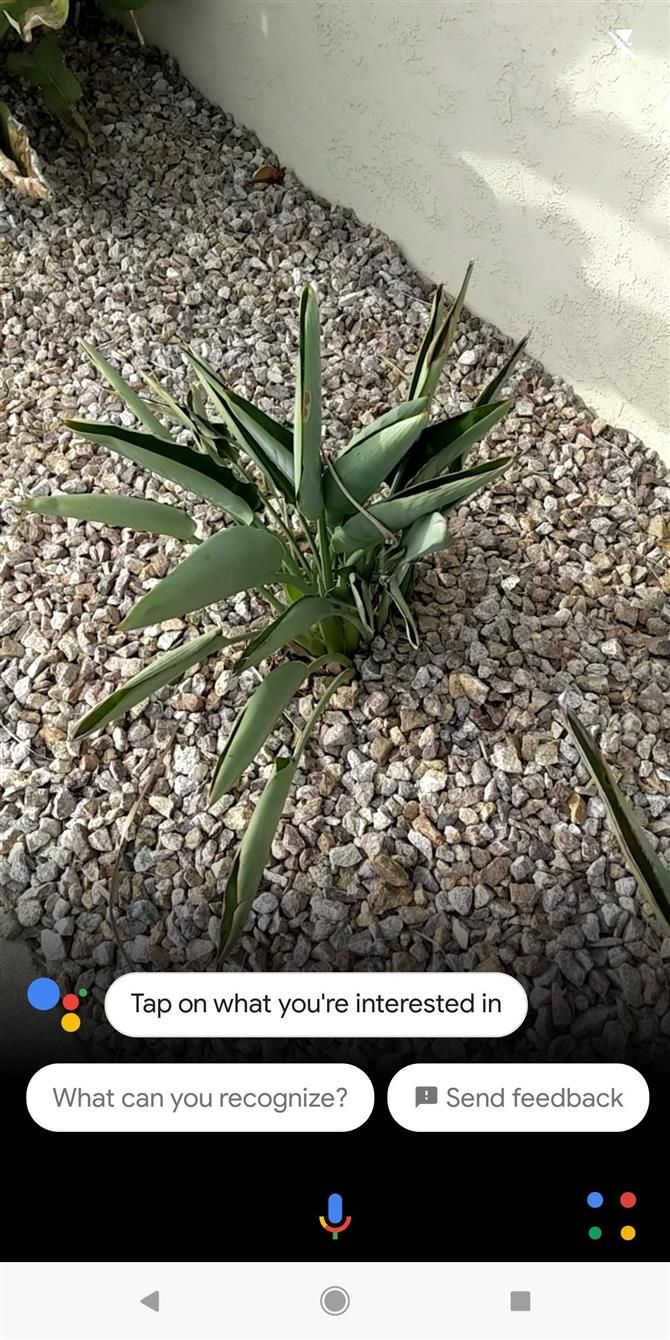
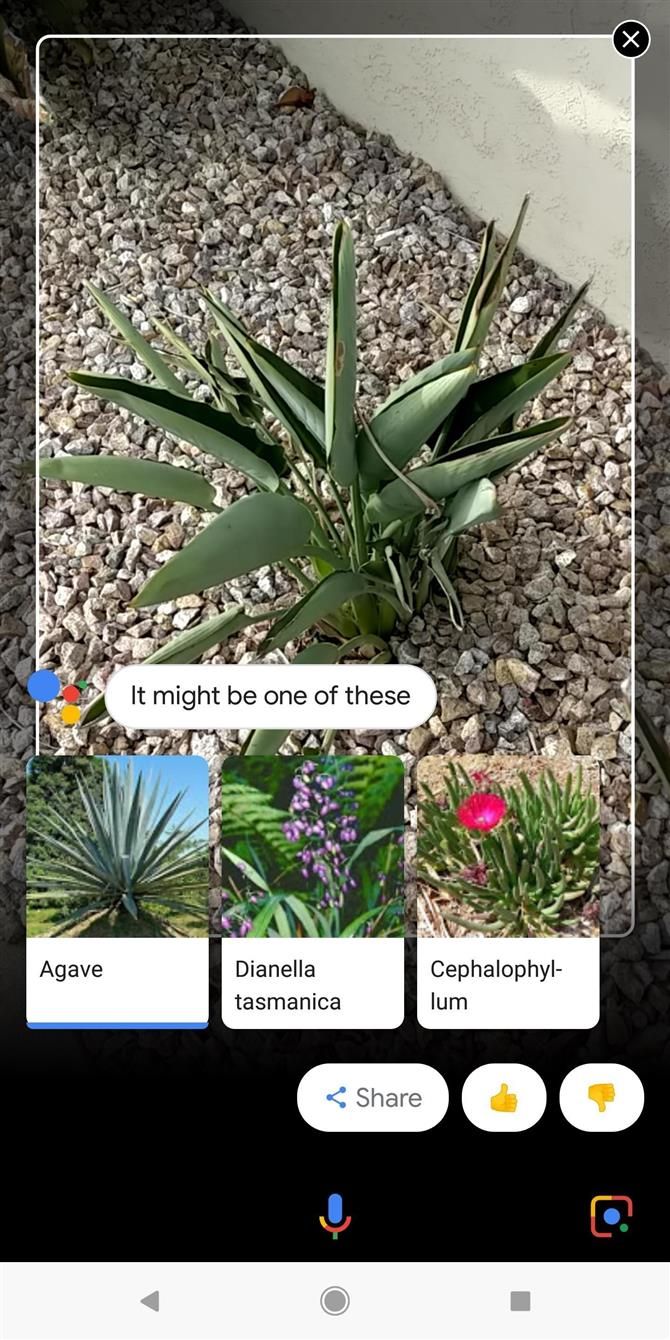
Залежно від теми ви отримаєте різні результати.
Якщо об’єктив має інформаційну карту для елемента, який він розпізнає, ви можете доторкнутися до нього, щоб дізнатися більше про продукт, не залишаючи Google Assistant.
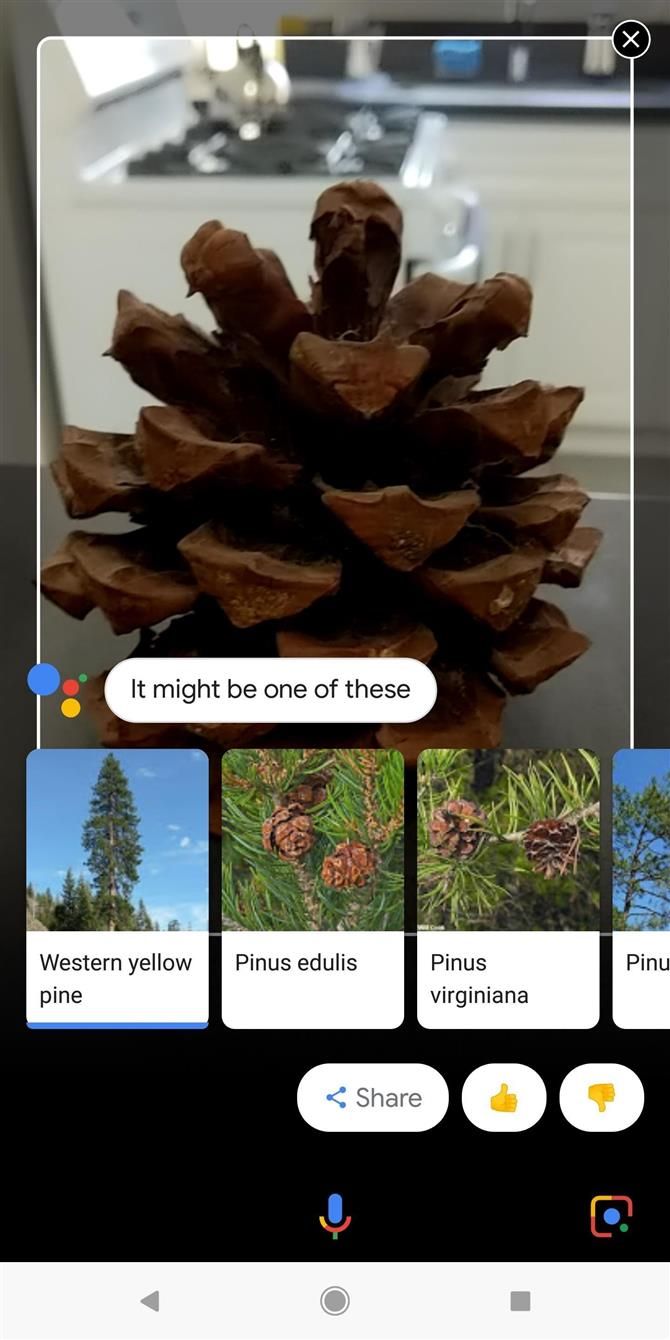
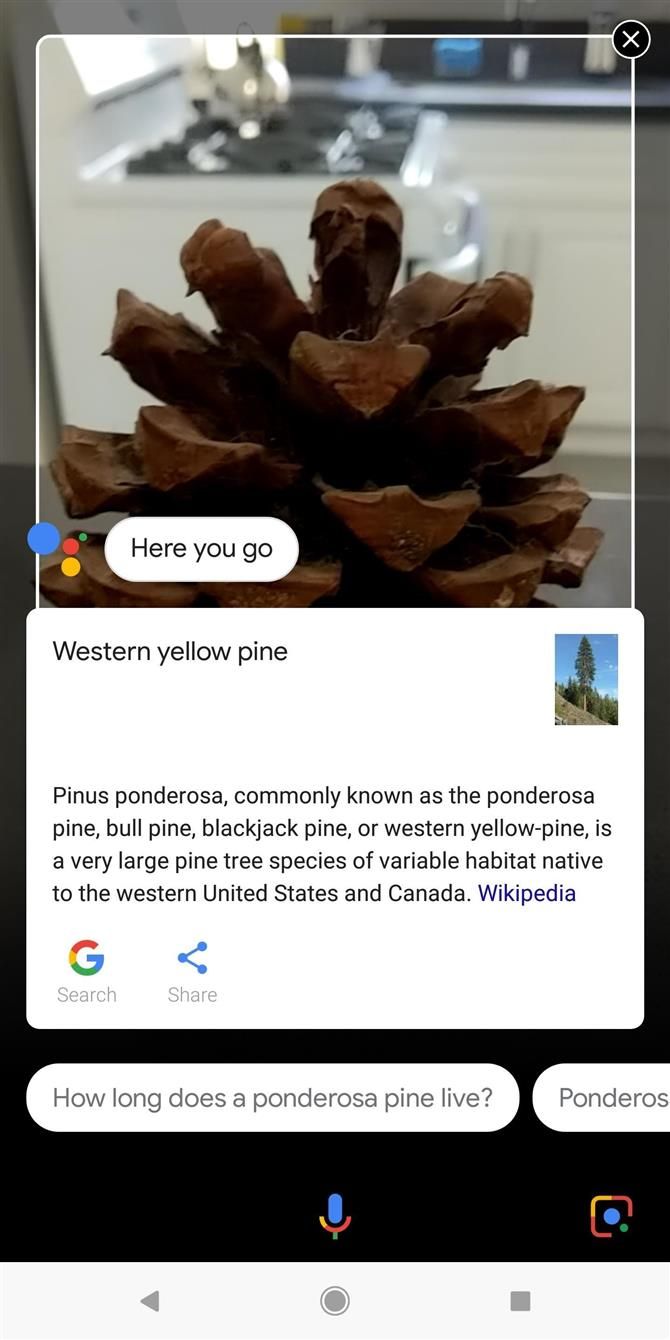 Торкніться інформаційної картки, щоб отримати додаткову інформацію про продукт, не залишаючи асистента Google.
Торкніться інформаційної картки, щоб отримати додаткову інформацію про продукт, не залишаючи асистента Google.
Крок 4. Дізнайтеся, що Google Lens може ідентифікувати
Об’єктив Google далекий від досконалості.
Там, де об’єктив дійсно світить, це OCR (оптичне розпізнавання символів).
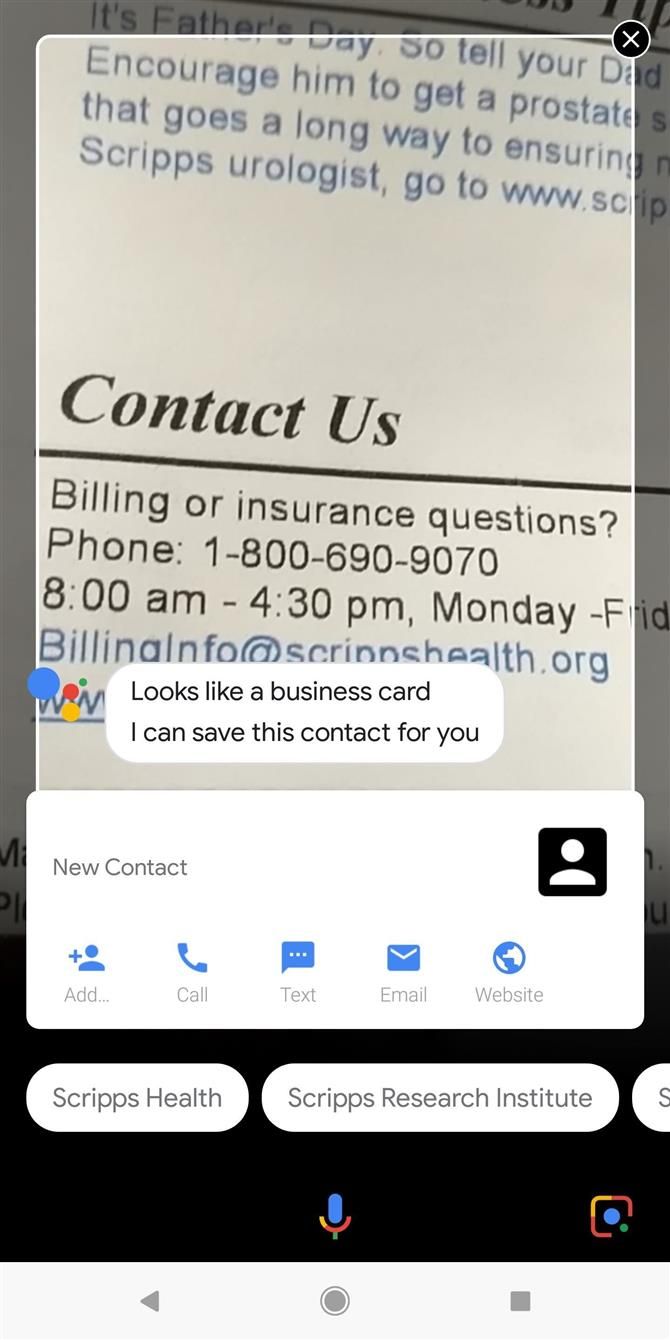
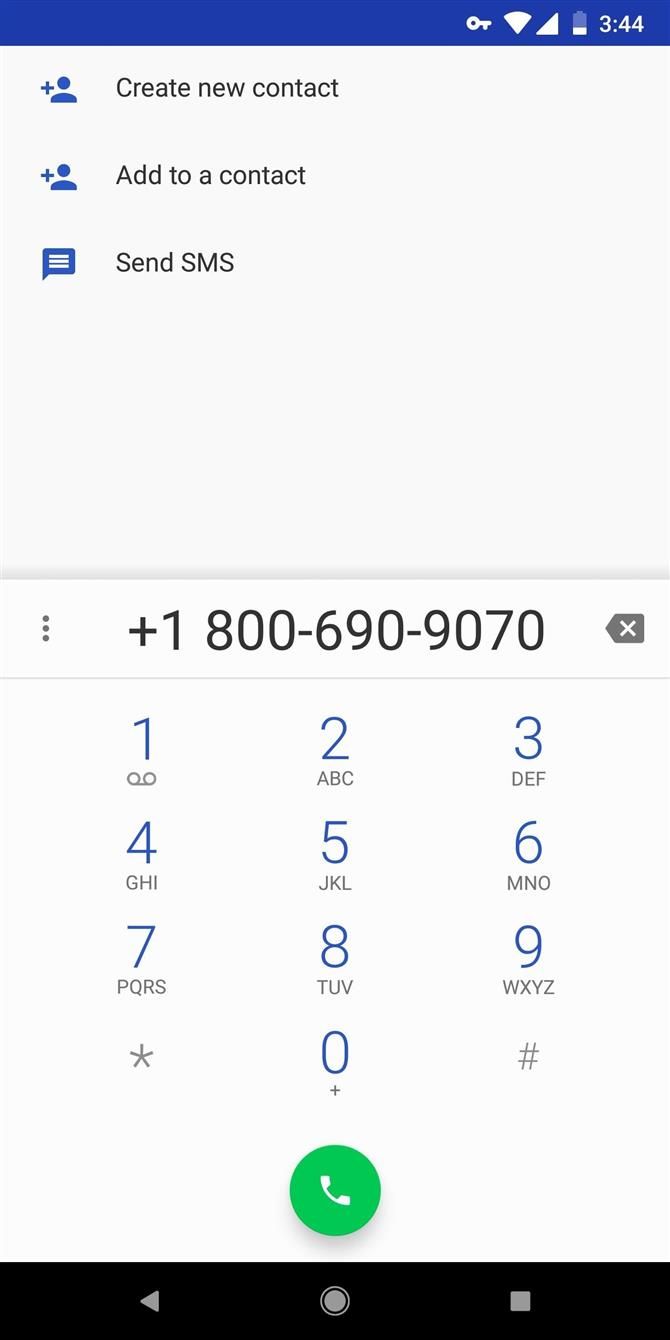 Сканування візитної картки або контактної інформації дає змогу безпосередньо викликати цей номер.
Сканування візитної картки або контактної інформації дає змогу безпосередньо викликати цей номер.
Google Lens також чудово працює у скануванні штрих-кодів.
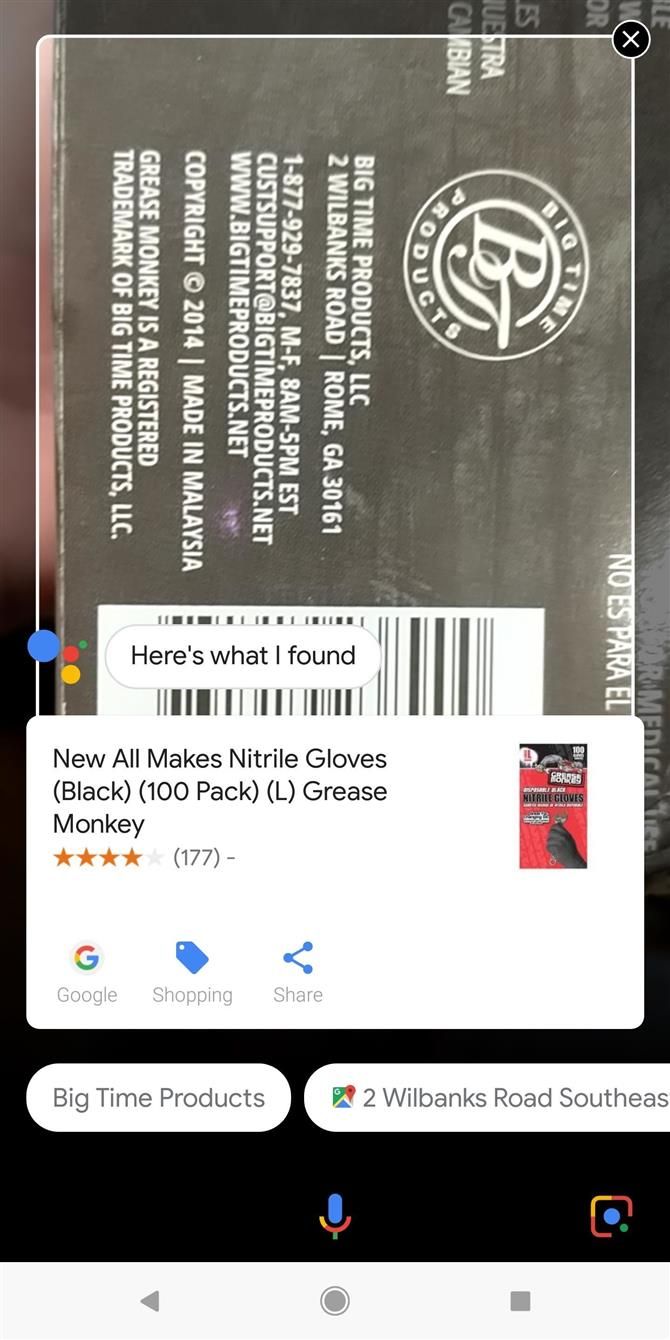
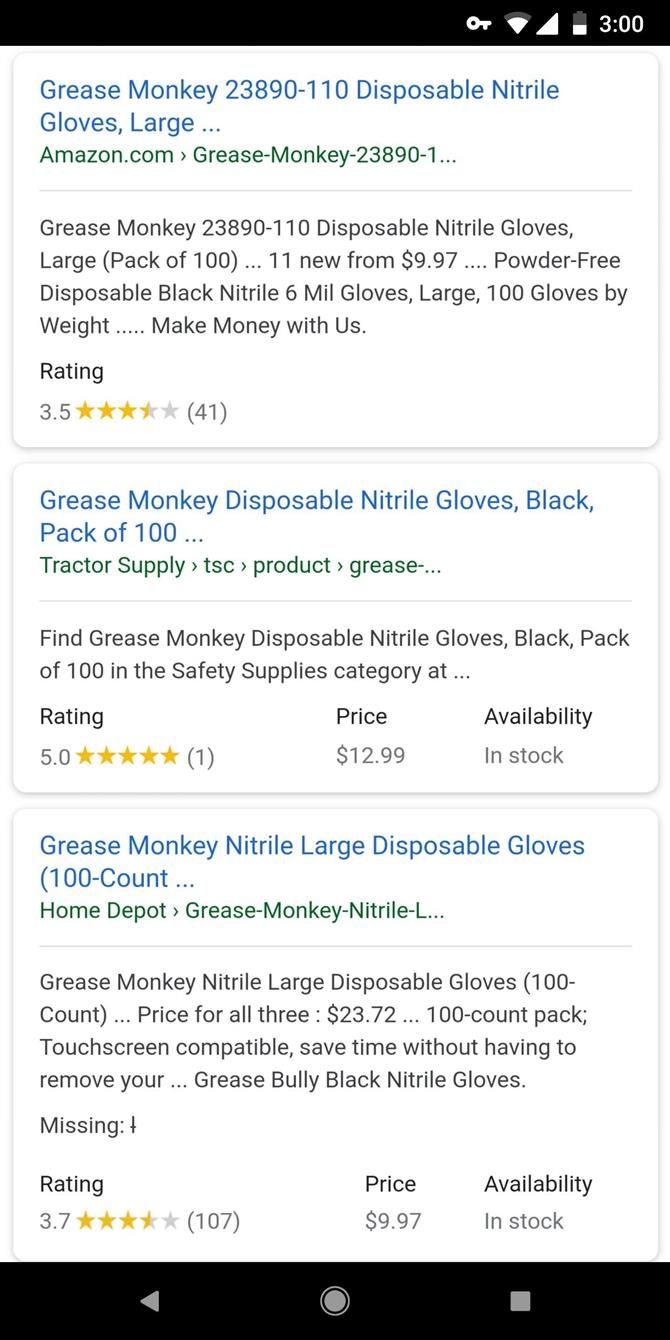 Після сканування штрих-коду натисніть кнопку Google, щоб знайти продукт від інших продавців.
Після сканування штрих-коду натисніть кнопку Google, щоб знайти продукт від інших продавців.
Об’єктив також може точно розпізнати логотип і обкладинки книг.
Незважаючи на це, ви повинні експериментувати з Google Lens самі, щоб відчути, що ви можете і не можете зробити.
Цей наступний крок є дуже важливим — Google Lens використовує машинне навчання, щоб розпізнати навколишній світ, а ключове слово «навчання» буде кращим, оскільки все більше людей користуються послугою, а AI Google все ще навчається
Коли об’єктив Google Lens розпізнає щось правильно, переконайтеся, що результат збільшується.
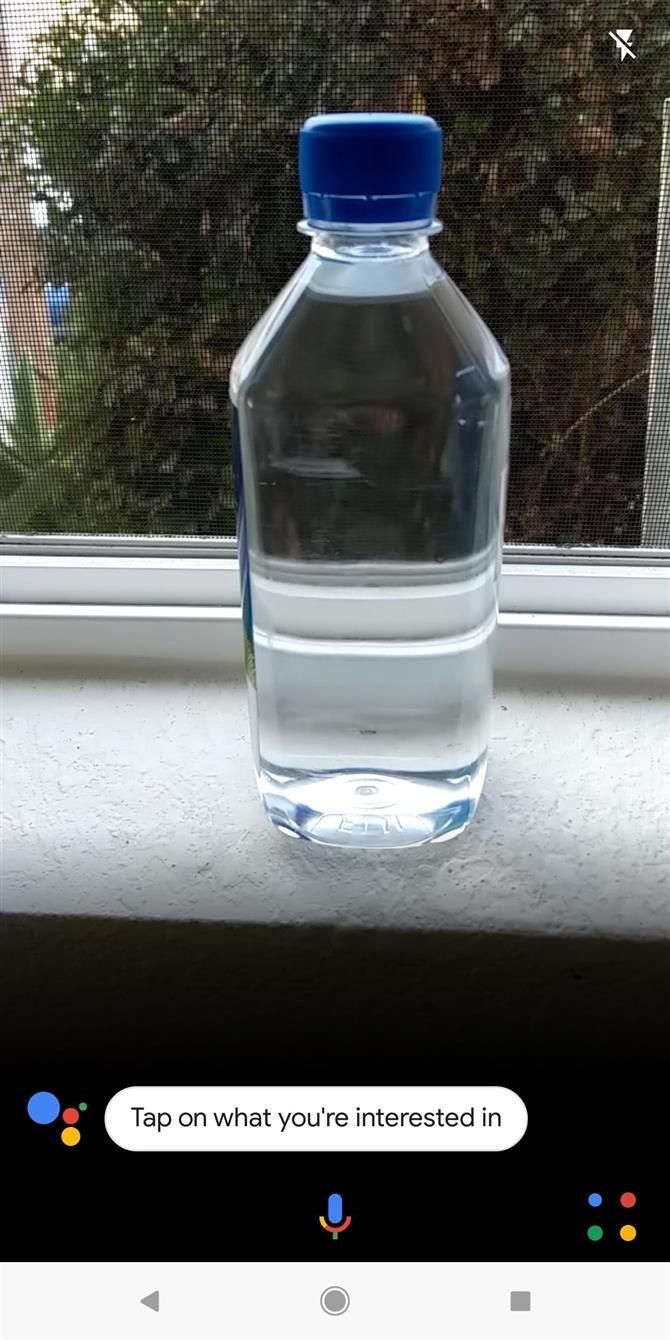
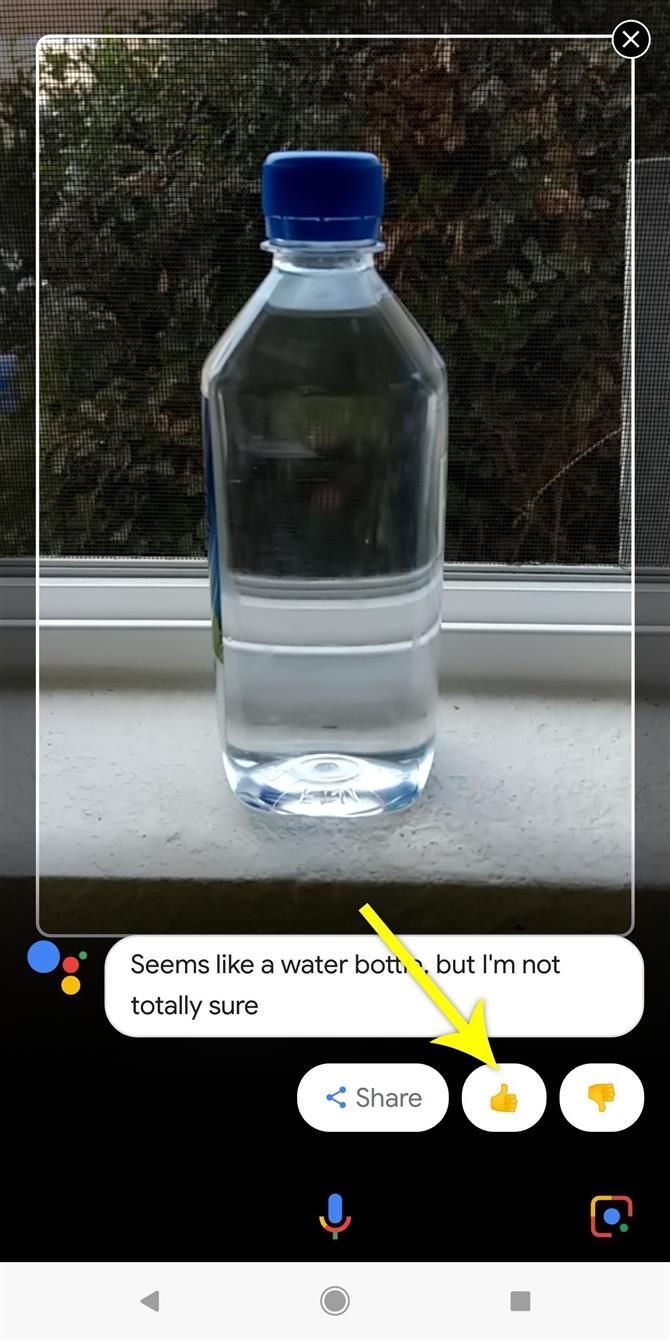 Гарні результати повинні завжди мати схвалення;
Гарні результати повинні завжди мати схвалення;
Крок 6: Використовуйте функції Zoom і Flash для кращих результатів
Нарешті, ми маємо кілька функцій, які можуть допомогти Google Lens краще зрозуміти світ.
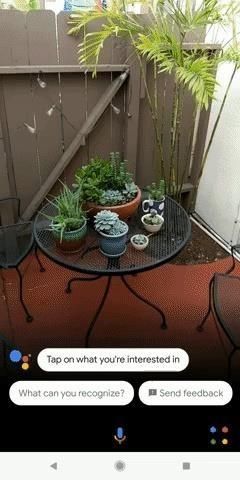
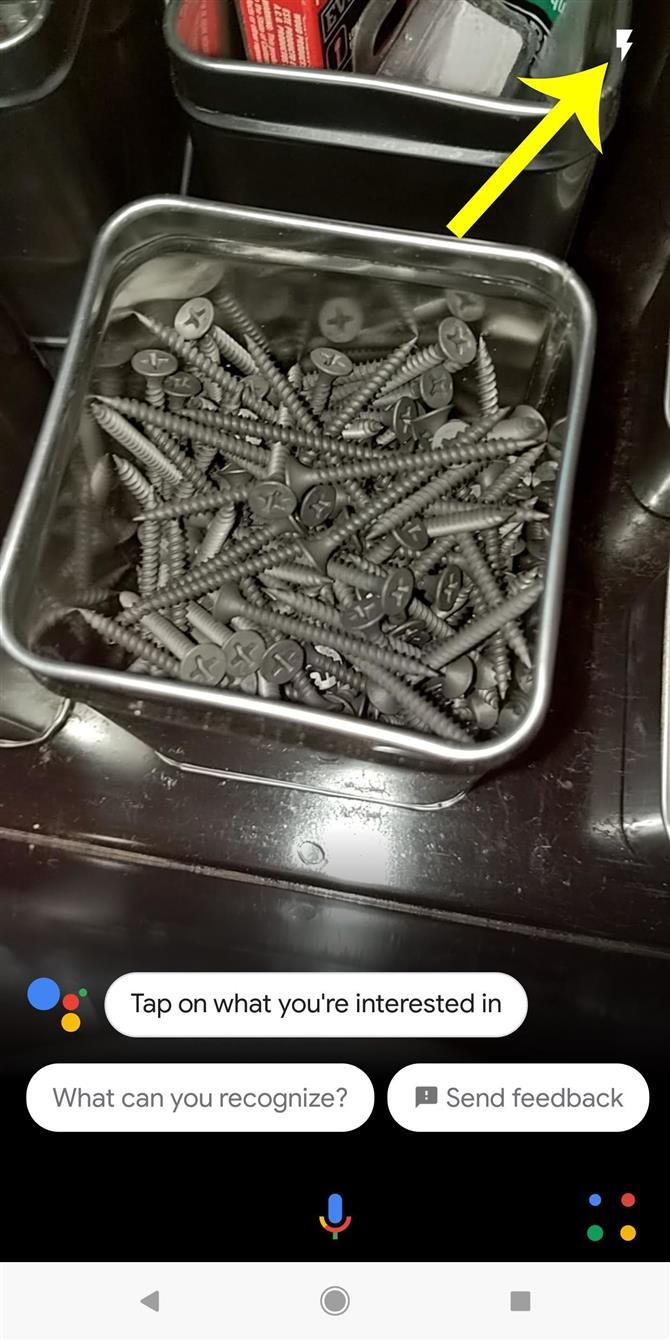
Об’єктив все ще знаходиться на ранніх стадіях, але я можу сказати, що він набагато складніший, ніж старий додаток Google Goggles.